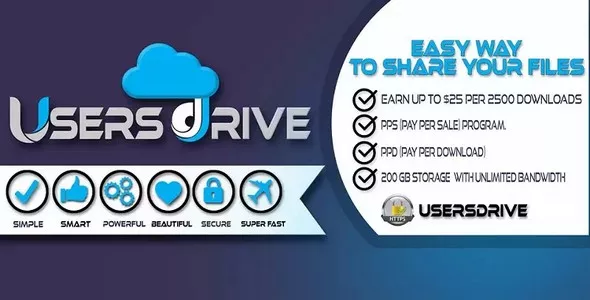
Hình thức rút gọn link kiếm tiền đã không mấy xa lạ với những ai làm trong lĩnh vực MMO hiện nay, chúng ta từng biết đến khá nhiều trang cung cấp dịch vụ này như Link5s, Megaurl, Lopt... Và trong bài viết hôm nay mình lại mang đến một trang kiếm tiền từ việc chia sẻ link vừa giúp giải quyết nhu cầu lưu trữ tệp tin đó chính là UsersDrive.
UsersDrive là gì?
UsersDrive là một dịch vụ lưu trữ đám mây ra mắt vào năm 2018 được biết bởi ưu điểm cho phép lưu trữ dữ liệu dung lượng miễn phí lên đến 195GB và hỗ trợ người dùng kiếm tiền từ việc chia sẻ link được tính từ lượt tải về. Ngoài ra, UsersDrive cũng có một số tính năng đặc biệt mà không phải dịch vụ lưu trữ đám mây miễn phí nào cũng trang bị như: sử dụng không cần đăng ký tài khoản, xóa file tự động, xóa file bằng liên kết từ xa...
UsersDrive tính doanh thu của bạn kiếm được ra sao?
Như đã nói, UsersDrive sẽ dựa theo lượt truy cập tải tệp tin từ link chứa file mà bạn đã tải lên. Giá tiền của mỗi lượt tải về sẽ được tính dựa trên quốc gia của người tải về và dung lượng của tệp tin chia thành 4 bậc như bảng dưới đây:
| STT Bậc/Dung lượng | 1-20MB | 20-110MB | 110MB trở lên |
| Bậc 1 | 5$ | 7$ | 9$ |
| Bậc 2 | 3$ | 4$ | 6$ |
| Bậc 3 | 2$ | 3$ | 4$ |
| Bậc 4 | 1$ | 2$ | 3$ |
Trong đó, mỗi bậc tương ứng với các nhóm quốc gia như sau:
- Bậc 1: Hoa Kỳ, Canada
- Bậc 2: Úc, New Zealand, Đan Mạch, Tây Ban Nha, Thụy Điển, Thụy Sĩ, Ý, Phần Lan, Na Uy, Đức, Nhật Bản
- Bậc 3: Bỉ, Hy Lạp, Áo, Liên bang Nga, Thổ Nhĩ Kỳ, Brazil, Mexico, Argentina, Ba Lan, Malaysia, Các tiểu vương quốc Ả Rập thống nhất, Hàn Quốc, Ireland
- Bậc 4: Tất cả những quốc gia khác
Ví dụ: Nếu một người ở Hoa Kỳ (thuộc bậc 1) truy cập vào link của bạn để tải tệp tin có dung lượng 25MB thì bạn sẽ nhận được 7 USD.
Hướng dẫn tham gia kiếm tiền cùng dịch vụ lưu trữ UsersDrive
1. Đăng ký tài khoản
Khi đã có một tài khoản, ngoài việc có thể sử dụng dịch vụ kiếm tiền của UsersDrive thì bạn còn nhận được một số ưu đãi khác như 195 GB lưu trữ miễn phí, quản lý tệp tin đã tải lên...
Bước 1: Truy cập vào liên kết bên dưới để đến với trang đăng ký tài khoản dịch vụ lưu trữ đám mây UserDrive:
Bước 2: Hoàn thành các thông tin mà trang yêu cầu như tên tài khoản, mật khẩu, email... Ngoài ra còn có mục PAYMENT INFO để bạn nhập thông tin và hình thức nhận thanh toán mà UsersDrive hỗ trợ bao gồm: PayPal, Bitcoin, Perfect Money và Payoneer. Ở mục COUPON CODE dùng để nhập giảm giá khi bạn muốn nâng cấp tài khoản lên Premium, có thể bỏ trống.
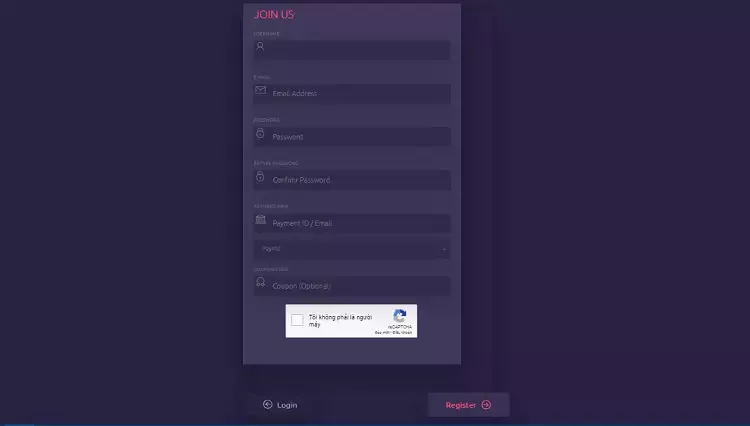
Bước 3: Đặt dấu tích vào ô Captcha để xác minh không phải là người máy và bấm nút Register.
Sau khi đăng ký thành công, bạn sẽ được dẫn đến giao diện Uload file cũng là trang chính của UsersDrive. Kể từ lúc này bạn đã có thể bắt đầu tải lên các tệp tin rồi chia link tải chúng để kiếm tiền cùng dịch vụ lưu trữ đám mây UsersDrive rồi đó.
2. Hướng dẫn upload tệp tin và nhận link chia sẻ
Bước 1: Tại trang chủ cũng như mục Upload của UsersDrive, các bạn bấm vào liên kết click here thuộc dòng Drag & drop or click here to browse files for uploading để chọn ra những tệp tin cần tải lên đang lưu trữ trên thiết bị. UsersDrive cũng hỗ trợ chúng ta sử dụng thao tác kéo thả.
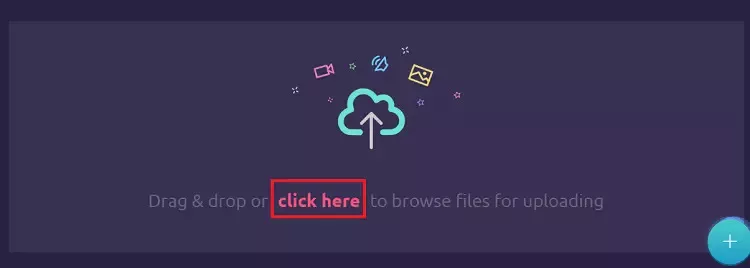
Nếu bạn muốn tải lên qua hình thức nhập URL thì hãy bấm vào biểu tượng dấu + sau đó chọn mục Link Upload sau đó điền các URL dẫn đến file cần tải lên vào ô nhập phía trên. Hình thức này chỉ cho phép tối đa 25 URL tương đương 25 file và tổng dung lượng không vượt quá 20480 Mb.
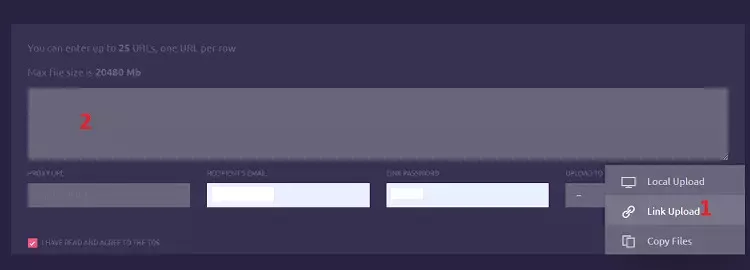
Bước 2: Trong giao diện kế tiếp, UsersDrive sẽ cho bạn các tùy chọn để thiết lập cho tệp tin (nếu không cần thiết có thể bỏ trống) bao gồm:
- RECIPIENT’S EMAIL: Nhập địa chỉ email của người nhận mà bạn
- LINK PASSWORD: Đặt mật khẩu cho link tải file
- UPLOAD TO FOLDER: Chọn thư mục mà bạn cần lưu file, trong đó - là lưu bên ngoài.
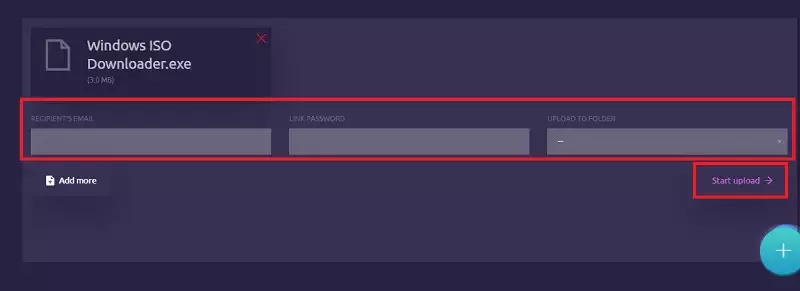
Ngoài ra còn có nút Add more để thêm tệp tin cần tải lên. Sau khi hoàn tất mọi thiết lập, bấm nút Start Upload để những tải lên file đang có lên.
Bước 3: UsersDrive sẽ hiển thị tiến trình tải lên bằng một thanh dài đi kèm tốc độ cho bạn theo dõi. Đến khi hoàn thành, trong giao diện thông tin file chúng ta sẽ có 4 tab tính năng bao gồm:
- Download link: Link tải xuống, khi truy cập sẽ dẫn đến trang tải xuống tệp tin
- Code for Forum: Code để dán tạo liên kết tải xuống phù hợp khi chia sẻ với diễn đàn
- HTML code: Dùng để dán tạo liên kết tải xuống - phù hợp nếu bạn có một website
- Delete link: Đây là liên kết dẫn đến tính năng xóa file.
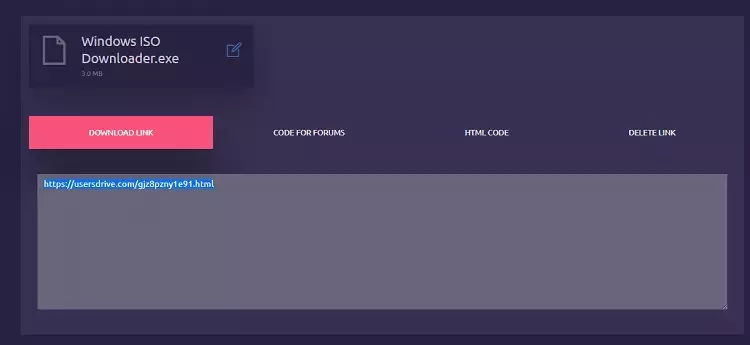
Với 3 hình thức nhận link chia sẻ như trên, bạn có thể gửi nó cho bất kỳ ai có nhu cầu tải file cũng như kiếm tiền cùng UsersDrive rồi đó. Đối với các file đã tải lên, bạn có thể xem toàn bộ tại mục File Manager, tại đây cung cấp các tính năng quản lý như: tạo thư mục, xóa, di chuyển, xuất, đóng gói…
Cách xem thống kê doanh thu, đổi thông tin thanh toán và yêu cầu thanh toán
UsersDrive sẽ hiển thị thống kê biến động doanh thu của bạn tại mục My Report. Tại đây bạn có thể tra cứu theo thời gian và kết quả sẽ hiển thị ở các mục Date, Downloads, Premium Sales, Rebills, Referrals, Total...
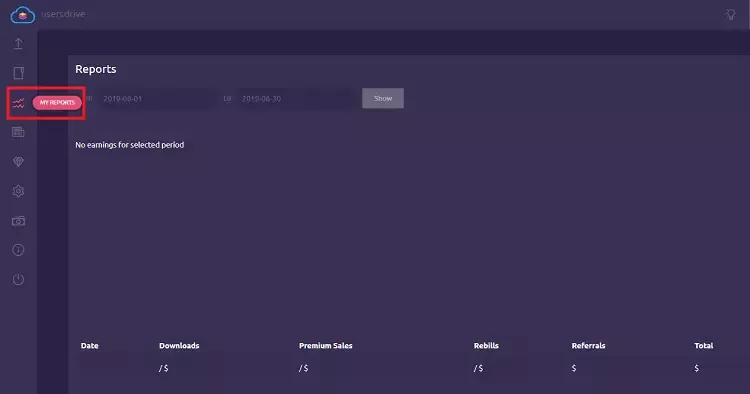
Bên cạnh đó, nếu bạn muốn thay đổi thông tin thanh toán thì hãy chọn vào biểu tượng bánh răng Setting và chọn vào tab Configuration ở cột nội dung.
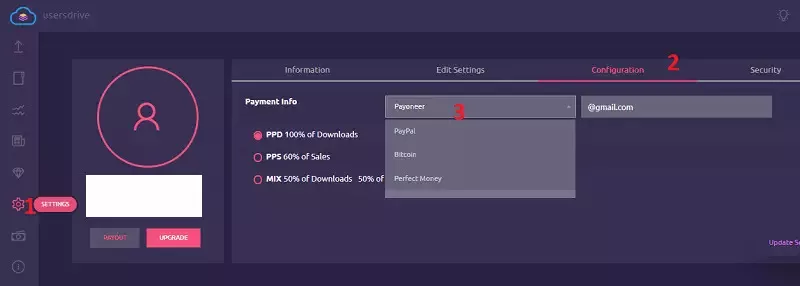
Khi doanh thu tổng của bạn đã đạt 25$ (hoặc $50 với hình thức PayOneer) thì chúng ta có thể yêu cầu UsersDrive thanh toán bằng cách bấm vào biểu tượng bánh răng Setting sau đó chọn vào nút Pay Out.
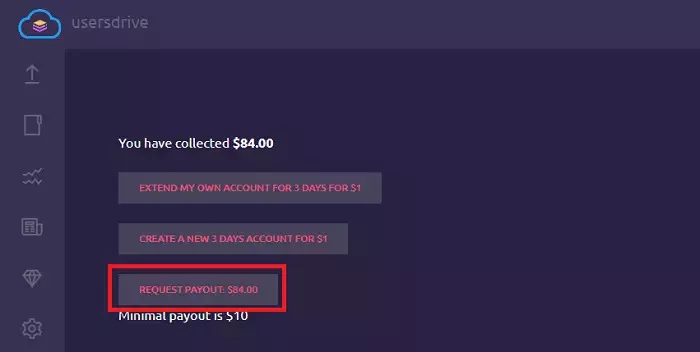
Tại đây bạn sẽ nhìn thấy tổng số dư của mình cùng với 3 nút yêu cầu, trong đó Request PayOut là gửi yêu cần thanh toán. Với 2 nút còn lại để chúng ta dùng chính số tiền kiếm được trả phí nâng cấp hoặc tạo tài khoản Premium. UsersDrive sẽ gửi thanh toán cho bạn trong vòng 72 giờ hoặc có thể trễ hơn một chút với những khoản thanh toán lớn.

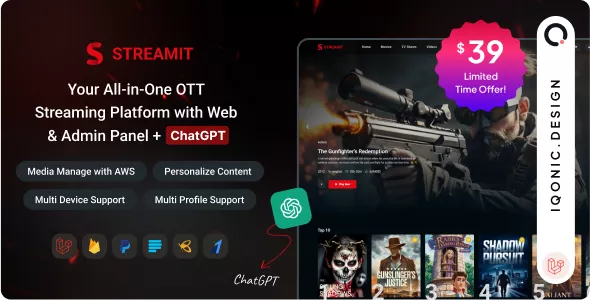
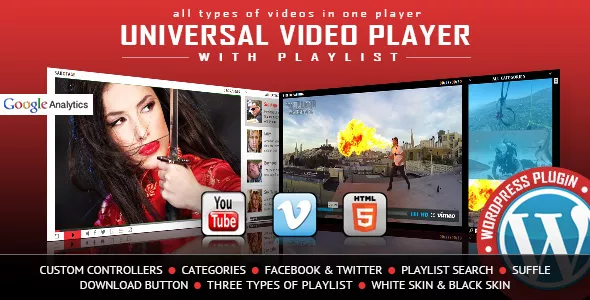
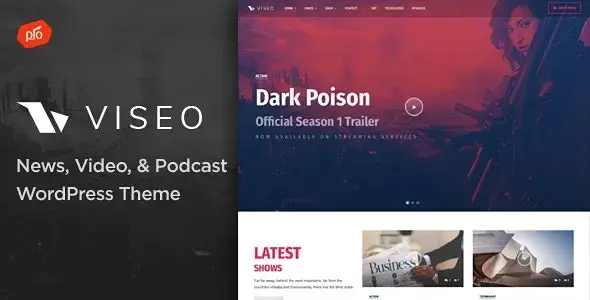




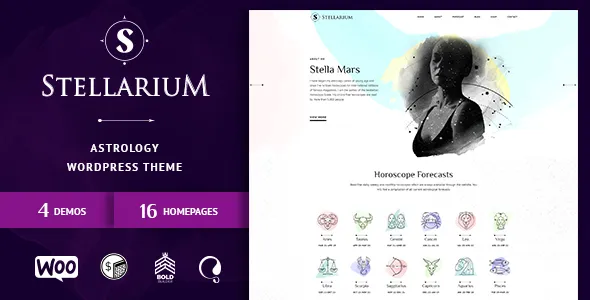
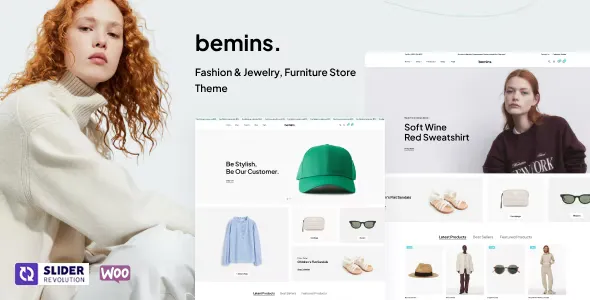
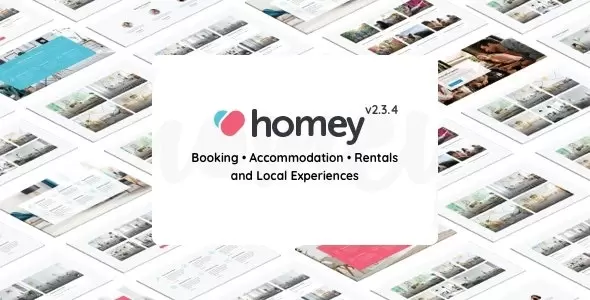
Only our members are allowed to comment this post.